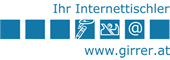Der Softwarehersteller RZA hat sich wieder sehr viel Mühe gegeben um alle Kundenwünsche so gut es geht umzusetzen und diese in das Jahresupdate 2017 gepackt. Wir haben für Sie die wichtigsten Neuigkeiten herausgesucht und stellen Ihnen diese im Detail vor.
HINWEIS: Das Update 2017.0.2 kann ab sofort installiert werden.
Wenn Sie das Update 2017 installiert haben, kommt nach dem neuerlichen Öffnen der rza®fakt/basic Kasse die Meldung, dass sich die Datenbankstruktur geändert hat. Bestätigen Sie diese Meldung mit JA, damit die Strukturanpassung vorgenommen werden kann und Sie weiterarbeiten können! Bestätigen Sie diese Meldung nicht mit JA, können Sie in rza®fakt/basic Kasse NICHT WEITERARBEITEN!!!
Bitte beachten Sie, dass Sie zuerst die Version 2016.6.1 herunterladen müssen, falls Sie mit einer älteren Version als dieser arbeiten. In dieser Version gibt es eine Änderung bzgl. der ZIP Datei, auf die zugegriffen wird. Grund dafür ist die eingeschränkte Datenmenge von 10 MB.
Beim Start der Fakt-Version 2016.6.1 kommt folgender Hinweis: „Achtung! Sie arbeiten derzeit mit einer Zwischenversion der rza®fakt (Version 2016.6.1). Bitte laden Sie sich die Version 2016.7. wie gewohnt über den Menüpunkt ‚Hilfe‘ – ‚RZA-Fakt-Update‘ herunter.“ Sie müssen also den Download des Updates erneut vornehmen, es wird die aktuellste Programmversion heruntergeladen (2017.0.2).
Klicken Sie hier um die neueste RZA-Fakt Version 2017 direkt herunter zu laden.
Unter anderem wurden folgende neuen Funktionen bzw. Erweiterungen in die RZA-Fakt 2017 integriert: (Klicken Sie hier um die gesamte Liste der Funktionen inkl. detaillierter Beschreibung anzuzeigen)
1. ALLGEMEINE ERWEITERUNGEN IN DER RZA®FAKT
1.1 Neue Oberfläche
Mit dem Jahresupdate 2017.0.1 erhalten die Buttons in der rza®fakt/basic Kasse eine neue bedienerfreundliche und moderne Oberfläche.

1.2 Datensicherung mit Datum
Wird eine Datensicherung erstellt, setzt sich der Name der Sicherung aus dem Ordnernamen und dem aktuellen Datum zusammen. So wird verhindert, dass eine bereits bestehende Sicherung eines Vortages überschrieben wird.
1.3 Vereinfachte Erfassung von Minuspositionen
Sie können in den Artikelstammdaten einen Artikel mit negativem Verkaufspreis (Minus vor dem Betrag) erfassen (zB. für Rücknahme von Pfandartikeln).
Rufen Sie diesen Artikel beim Schreiben von Formularen (auch in der Kasse) auf, erhält die erfasste Menge automatisch das gegenteilige Vorzeichen. Wurde also eine positive Menge erfasst, wird diese automatisch zu einer Minusmenge umgewandelt. Umgekehrt gilt dasselbe.
2. ERWEITERUNGEN KASSENMODUL/BASIC-KASSE
2.1 Allgemeine Einstellungen
Im Fenster der „Allgemeinen Einstellungen“ Register „Module/Sonstiges“ unter „Kassa“ werden die Bankomat-/Kreditkarten nun in einem eigenen Fenster definiert. Ist die Checkbox „Bankomat-/Kreditkarten“ aktiviert, wird der Button „Karten definieren…“ bedienbar. Durch Klick auf die Schaltfläche „Karten definieren…“ öffnet sich ein eigenes Fenster, in dem Sie nun wie gewohnt Karten hinzufügen, bearbeiten oder löschen bzw. deaktivieren können.
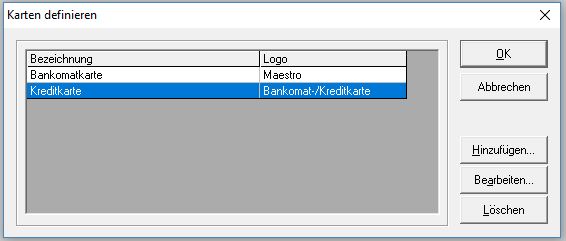
2.2 Kundenzahlung
Mit dem Update steht Ihnen beim Abschluss einer Kundenzahlung auch das Zahlungsmittel „Wertgutschein“ zur Verfügung (sofern die Einstellung in den „Einstellungen Allgemein“ Register „Module/Sonstiges“ unter „Kassa“ aktiviert ist). Wählen Sie diese Zahlungsart aus, wird am Bon als Zahlungsmittel „Gutschein“ angedruckt.
2.3 Gutschrift statt Retourgeld
Unter „Extras“ – Zeile „Einstellungen Allgemein“ gibt es im Register „Module/Sonstiges“ unter „Kassa“ die Checkbox „Gutschriften verwenden“. Diese ist standardmäßig nicht aktiviert. Wird sie aktiviert, sind die folgenden Punkte zu beachten:Barverkäufe:
Ergibt ein Bon einen negativen Zahlbetrag, also eine Gutschrift, haben Sie nun die Möglichkeit, anstatt eines Zahlungsmittels die Abschlussart „Gutschrift ausstellen“ auszuwählen.
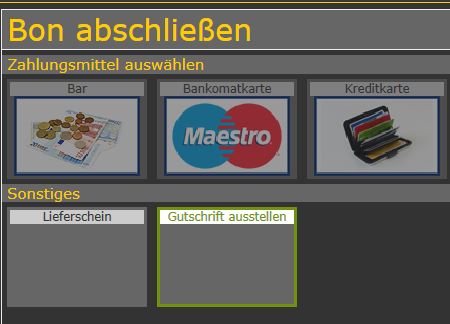
Wird diese Abschlussart gewählt, werden alle anderen Abschlussmöglichkeiten und Zahlungsmittel inaktiv – ein Aufteilen des Betrages ist also nicht möglich, es muss der vollständige Betrag als Gutschrift ausgehändigt werden.
Eine detaillierte Beschreibung der Gutschriften finden Sie in diesem PDF-Dokument: Die Neuerungen in rza®fakt/basic kasse Version 2017
2.4 Monatsjournal am Bondrucker
Mit dem Update 2017.0.2 erhalten Sie nun die Möglichkeit, auch im Monatsjournal zwischen Standard-Drucker und dem in der Kasse eingestellten Bondrucker zu wählen. Sie können diese Auswahl jedoch nur bedienen, wenn die Monatsübersicht unter „Listen für Ausdruck/Export“ nicht aktiviert ist. Alle anderen Auswertungen können am Bondrucker gedruckt werden.
Die Liste der sonstigen Einnahmen/Ausgaben und die Liste der Gutschriften erfolgt nach dem Schema des Ausdrucks vom Tagesjournal. Der einzige Unterschied ist, dass vor dem ersten Beleg jedes Tages eine eigene Zeile mit dem Datum angedruckt wird.
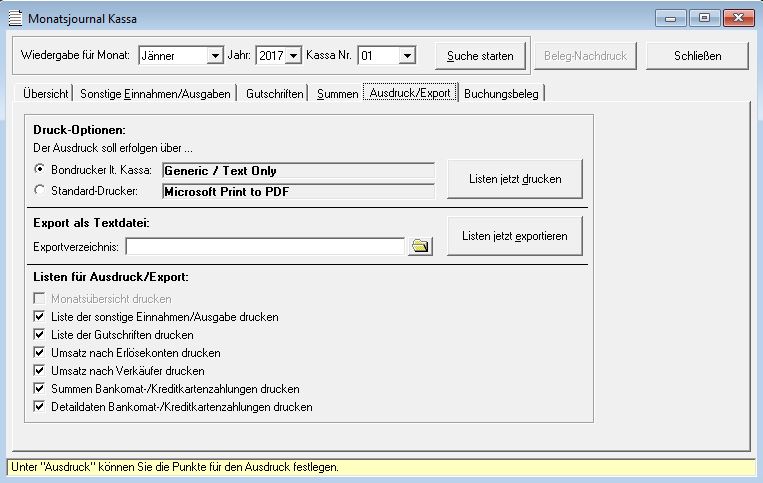
2.4 Erlöseübersicht Brutto
In den Erlöseübersichten der Journale (Tages- und Monatsjournal) werden nun je Konto der Bruttobetrag, der Nettobetrag und der Mehrwertsteuer-Betrag angeführt. In der letzten
Spalte wird wie gehabt der Steuer-Prozentsatz angezeigt.
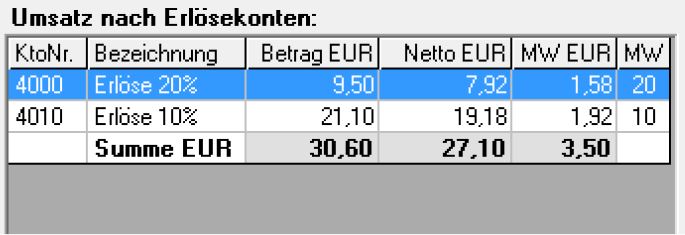
2.5 Abschluss nach 24 Uhr
Sind Sie in einer Branche tätig, in welcher der Arbeitstag auch nach 24 Uhr enden kann (zB. 4 Uhr morgens), dann haben Sie seit dem Update 2016.0.0 die Möglichkeit, diese Uhrzeit anzugeben und somit den Tagesabschluss erst nach Mitternacht durchführen zu müssen. Die Einstellung finden Sie in den „Kassa-Einstellungen“ im Register „Einstellungen Kassa X“. Haben Sie diese aktiviert, können Sie unter „Abschluss bis spätestens:“ eine Uhrzeit eingeben. Das Deaktivieren ist möglich, solange es keinen nicht abgeschlossenen Tag gibt.
NEU bei dieser Einstellung ist, dass eine Uhrzeit nach 12 nicht mehr zulässig ist.
Ist eine andere Uhrzeit eingetragen (13-24 Uhr), werden Sie beim Öffnen der Barverkäufe sowie beim Speichern der Kassa-Einstellungen aufgefordert, diese Uhrzeit zu korrigieren.
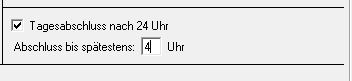
2.6 Ausrichtung der Zeilen am Beginn/Ende des Ausdrucks
Sie haben nun auch die Möglichkeit, die Zeilen am Beginn bzw. am Ende des Ausdrucks zentriert, links oder rechtsbündig auszurichten. Geben Sie in der Spalte „Ausrichtung“ ein Z ein, dann wird diese Zeile zentriert. Bei der Eingabe des Buchstaben L wird der Text linksbündig und bei Eingabe des Buchstaben R rechtsbündig ausgerichtet (geben Sie keinen Buchstaben ein, wird standardmäßig ein L für linksbündig eingetragen).
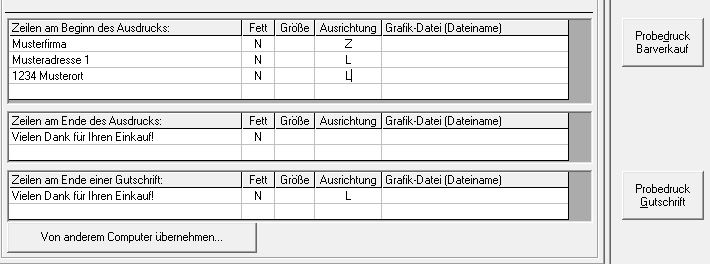
2.7 Fixes Wechselgeld
Es gibt nun im Fenster „Wechselgeld eingeben“ die Checkbox „Fixes Wechselgeld“.Aktivieren Sie diese Einstellung, wird ab diesem Tag das erfasste Wechselgeld jeden Tag automatisch eingetragen, das Fenster für die Eingabe wird nicht mehr automatisch geöffnet. Natürlich können Sie unter „Kassa X“ – Zeile „Wechselgeld eingeben“ bzw. in der Touch-Oberfläche auch über „Kassa“ – „Wechselgeld eingeben“ den Betrag des Wechselgeldes abändern und auch die Einstellung „Fixes Wechselgeld“ jederzeit deaktivieren. Diese Einstellung wird pro Kassa gespeichert.
Kassabuch:
Wird mit dem Kassabuch gearbeitet, kann das Wechselgeld nach wie vor NICHT erfasst werden, da dieses automatisch weiter gerechnet wird.
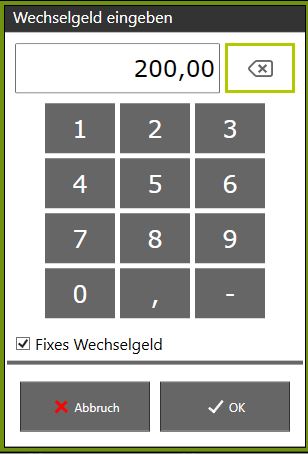
2.8 Bon für Laufkundschaft
Sie können mit dem Update nun auch Bons für Laufkundschaften erfassen. Das bedeutet, Sie müssen nicht wie bisher einen Kunden in den Adressstammdaten anlegen, sondern können die Daten auch für einen Bon manuell erfassen. Eine weitere Möglichkeit wäre, dass Sie am Bon Zeilen andrucken lassen und die Adresse am Ausdruck händisch oder per Stempel anbringen.
Touch-Oberfläche:
Verwenden Sie die Touch-Oberfläche und haben bereits Kunden im Adressenstamm angelegt, gelangen Sie durch Klick auf den Button „Kunde“ in das Fenster „Kontaktsuche“, in dem Sie die Schaltfläche „Laufkundschaft“ finden. Wählen Sie diese aus, gelangen Sie ebenfalls in das Fenster „Laufkundschaft“ (weiterer Vorgang wie bei Standardoberfläche). Haben Sie in der Touch-Oberfläche eine Laufkundschaft erfasst, wird auf diese mit dem Text „Laufkundschaft“ rechts oben hingewiesen und kann mit dem „x“ neben der Anzeige wieder gelöscht werden.
Lieferschein:
Für eine Laufkundschaft kann kein Lieferschein erstellt werden. Hierzu ist nach wie vor ein Kunde aus den Adressstammdaten notwendig.
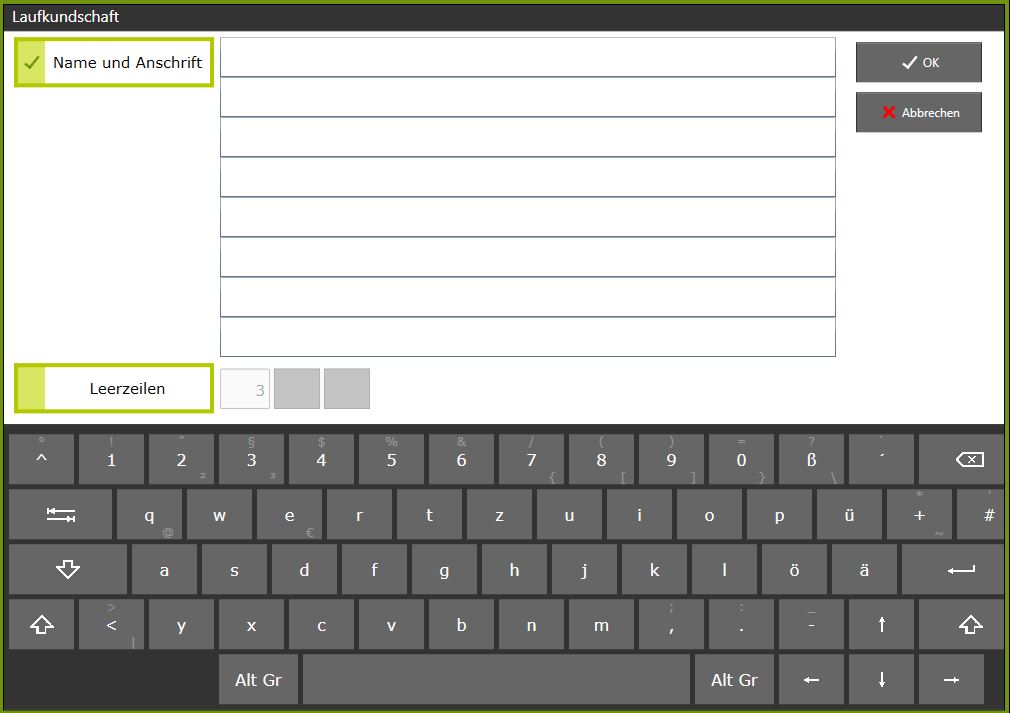
2.9 Summe auf Bon
Mit dem Update 2017.0.1 erhalten Sie die Möglichkeit, die Summe am Bon größer anzudrucken. Diese Einstellung finden Sie in den „Kassa Einstellungen“ im Register „Gerätebezogene Einstellungen“ unter „Angeschlossene Hardware“. In der Auswahlliste für die Schriftgröße der Summe wird standardmäßig „Standard“ angezeigt. Ist „Standard“ ausgewählt, wird die
Summe in der gleichen Größe gedruckt wie der restliche Bon (Einstellung „Schriftgröße“ oberhalb).
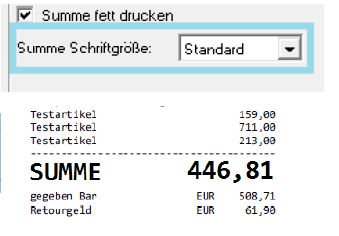
2.10 Bon Storno – Zahlungsmittel vorschlagen
Erstellen Sie über „Bon wiederholen“ eine automatische Gutschrift, werden nun die beim Bon eingetragenen Zahlungsmittel auch bei der Gutschrift wieder vorgeschlagen (mit umgekehrten Vorzeichen). Die vorgeschlagenen Zahlungsmittel können natürlich geändert werden (Zahlungen löschen bzw. Zahlungen zurücksetzen).
Gutschrift mit Gutschein bezahlen
Mit dem Update kann nun auch ein Bon mit negativem Zahlbetrag, sprich eine Gutschrift, mit Waren und Wertgutschein bezahlt werden.
Bankomat-Terminal
Wurde ein Bon mittels Bankomatschnittstelle (Zusatzmodul) bezahlt, können Sie dieses Zahlungsmittel bei der Gutschrift nicht mehr verwenden. Der Betrag, der beim Bankomat-Terminal eingetragen war, bleibt als offen stehen und muss manuell bei einem Zahlungsmittel eingetragen werden.
Gutschrift ausgestellt
Haben Sie das Geld für eine Gutschrift NICHT bar ausbezahlt, sondern eine Gutschrift ausgestellt und diese Gutschrift möchten Sie nun wieder stornieren (automatische Gutschrift erstellen), wird dieser Betrag beim Storno des Belegs unter „Gutschrift rückrechnen“ eingetragen.
Gutschrift rückgerechnet
Wurde der Bon mittels Gutschrift bezahlt, kann dieses Zahlungsmittel beim Beleg-Storno nicht verwendet werden. Der Betrag, der bei „Gutschrift rückrechnen“ eingetragen war, bleibt als offen stehen und muss manuell bei einem Zahlungsmittel eingetragen werden.
2.11 Bon wiederholen/stornieren von Vortagen
Mit dem Jahresupdate 2017.0.1 ist es nun auch möglich, Barverkäufe von Vortagen direkt in der Kassa zu wiederholen und somit auch zu stornieren (automatische Gutschrift). Dafür wurde im Fenster „Bon wiederholen“ ein Datumsfeld integriert.
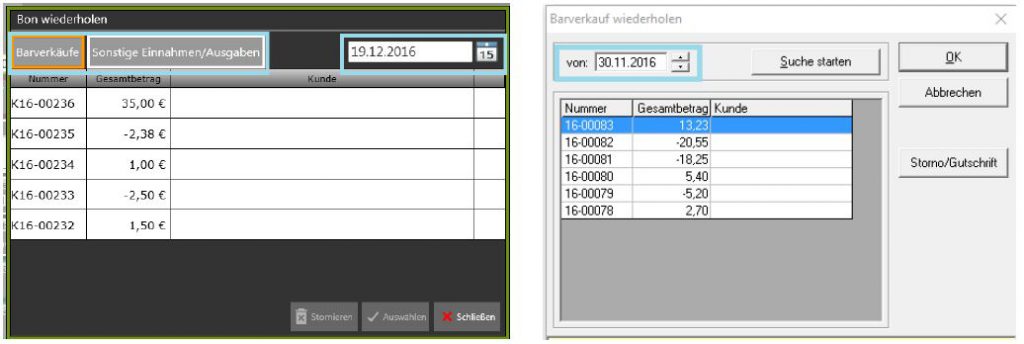
Es gibt ein Eingabefeld für das Datum. Standardmäßig werden immer die Belege des aktuellen Tages angezeigt. Wollen Sie einen Bon vom Vortag stornieren/gutschreiben, ist die Vorgehensweise ident mit jener eines aktuellen Bons.
Haben Sie bei einem Bon das falsche Zahlungsmittel ausgewählt, kann dieses wie bisher nur vor dem Durchführen des Tagesabschlusses geändert werden.
Barverkauf wiederholen
Barverkauf vom aktuellen Tagesdatum (vorausgesetzt der Tag ist noch nicht abgeschlossen):
Wenn Sie unter „Bon wiederholen“ einen Bon vom aktuellen Tag auswählen, gelangen Sie in das Abschlussfenster. Hier können die Zahlungen gelöscht und neue erfasst werden (wie bisher). Der Bon kann nur gedruckt werden, wenn der gesamte Zahlbetrag aufgeteilt wurde.
Barverkauf vor dem aktuellen Tagesdatum:
Wollen Sie einen Barverkauf eines früheren Tages wiederholen, kann dieser nicht mehr verändert werden. Das bedeutet, es können keine Zahlungsmittel mehr geändert werden. Wählen Sie den Button „Auswählen“, so wird dieser Barverkauf im Abschlussbereich nochmals angezeigt und kann am hinterlegten Kassendrucker nachgedruckt werden.
Barverkauf stornieren/gutschreiben
Durch „Bon wiederholen“ können Barverkäufe des aktuellen Tages und der Vortage auch storniert (=gutgeschrieben) werden. Dazu wird der gewünschte Bon ausgewählt und durch Klick auf „Stornieren“ werden alle Positionen des gewählten Bons mit umgekehrten Vorzeichen in einen neuen Bon (= Gutschrift) übernommen.
Sonstige Einnahmen/Ausgaben wiederholen (nur in der Touch-Oberfläche)
Klicken Sie auf die Schaltfläche „Bon wiederholen“ und wählen Sie das Register „Sonstige Einnahmen/Ausgaben“ aus. Anschließend werden folgende Belegarten zum Wiederholen angezeigt:
Bar (Privat-)einlage und Bar (Privat-)entnahme
Wertgutschein
Sonstige Einnahmen/Ausgaben des aktuellen Tagesdatums (vorausgesetzt der Tag wurde noch nicht abgeschlossen):
Einlage/Entnahme: Sie bekommen die Möglichkeit, eine Einlage zu einer Entnahme zu ändern (oder umgekehrt). Des Weiteren kann der Betrag verändert werden, wobei der Betrag 0,00 und Minuswerte sind nicht zulässig sind.
Wertgutschein: Beim Wiederholen eines Wertgutscheins können Anzahl und Einzelwert abgeändert werden. Haben Sie ein falsches Zahlungsmittel beim Abschluss ausgewählt, kann auch dieses geändert werden (zB. von Bar auf Bankomatkarte).
Sonstige Einnahmen/Ausgaben vor dem aktuellen Tagesdatum:
Wurde ein Datum vor dem aktuellen Tagesdatum ausgewählt, können diese Sonstigen Einnahmen/Ausgaben nicht mehr verändert, sondern lediglich nochmals ausgedruckt werden. Beim Wertgutschein kann auch das Zahlungsmittel nicht mehr geändert werden. Hierfür scheint bei der Auswahl eines Beleges eines abgeschlossenen Tages anstatt des Buttons „Auswählen“ der Button „Nachdruck“ auf. Wählen Sie diesen aus, wird der gewählte Beleg erneut am hinterlegten Kassendrucker ausgedruckt.
2.12 Programmpunkt „Gewährte Rabatte“
Sind Sie in Verwendung der Basic-Erweiterungen, finden Sie nun unter dem Menüpunkt „Sonstiges“, Zeile „gewährte Rabatte“, eine Übersicht über alle gewährten Rabatte. Es kann auch nach diversen Kriterien gefiltert werden.
2.13 Kassastand – Wechselgeld
Mit dem Jahresupdate 2017.0.1 wird nun auch die Summe der Bargeldbewegungen im Tagesjournal angezeigt. Der Betrag berechnet sich aus dem Kassastand minus dem Wechselgeld des aktuellen Tages.

2.14 Ausgabe Wertgutschein
Mit dem Jahresupdate können Sie nun auch in der Touch-Oberfläche einen Wertgutschein ausstellen. Vorausgesetzt Sie haben unter „Extras“ – Zeile „Einstellungen Allgemein“ im Register „Module/Sonstiges“ unter „Kassa“ die Abfrage „Wertgutscheine verwenden“ aktiviert.
Direkt in der Touch-Kassa unter „Kassa“ scheint die Zeile „Ausgabe Wertgutschein“ auf. Wählen Sie diesen Punkt aus, öffnet sich das Fenster „Ausgabe (Verkauf) Wertgutschein“, in dem der Gutschein ausgestellt werden kann.
Folgende Eingabefelder sind vorzufinden:
- Anzahl: Hier können Sie die Anzahl der Gutscheine eingeben.
- Einzelwert: Hier ist der Gutscheinwert pro Gutschein einzugeben.
- Betrag: Dieses Feld kann nicht bedient werden. Der Betrag errechnet sich aus Anzahl * Einzelwert.
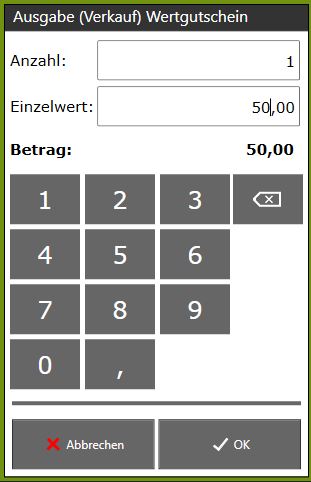
Durch „OK“ wird das Abschlussfenster geöffnet, in welchem das Zahlungsmittel für den Gutschein gewählt
und der Bon ausgedruckt werden kann.
2.15 Wiederaufnahme geparkter Positionen
Betätigen Sie im Zuge der Wiederaufnahme den Button „Bon parken“ – dazu dürfen keine Positionen für einen neuen Bon erfasst worden sein – werden alle bereits geparkten Positionen angezeigt. Hier kann der gewünschte geparkte Bon – durch „Mehrfachauswahl“ auch mehrere – ausgewählt werden.
Durch Klick auf „Bon splitten“ gelangen Sie in ein Fenster, welches in zwei Bereiche aufgeteilt ist. Im linken Bereich „geparkte Positionen“ finden Sie alle bereits geparkten Positionen des/der ausgewählten Bons. Im rechten Bereich „Positionen auf Bon“, erhalten Sie eine Liste aller Positionen, welche in den Bon übernommen werden.
Weiters finden Sie im linken Bereich die Spalte „Übernahme“. Durch Klick auf das Häkchen in dieser Spalte wandert die Position mit der Gesamtmenge nach rechts in „Positionen auf Bon“. Durch Klick auf eine Zeile (Spalte „Menge“ oder „Text“), wird die Position mit Menge „1“ nach rechts übernommen, die restliche Menge bleibt links stehen.
Mit dem Button „Komplett ->“ werden alle erfassten Positionen in den rechten Bereich übernommen. Weiters finden Sie auch einen „<- Komplett“ – Button, mit dem Sie alle Positionen in die Liste „geparkte Positionen“ zurück verschieben können. Durch Klick auf das „X“ in der rechten Spalte „Übernahme“ wird die Position wieder mit der Gesamtmenge nach links in „geparkte Positionen“ zurück verschoben. Durch Klick auf eine Zeile (Spalte „Menge“ oder „Text“) wird die Position mit Menge „1“ wieder nach links zurück verschoben, die restliche Menge bleibt in „Positionen auf Bon“ stehen.
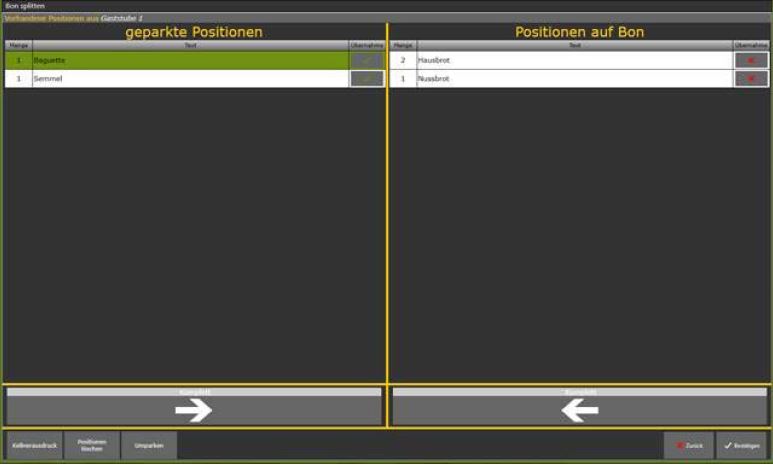
Die komplette Übersicht aller Neuerungen finden Sie in diesem PDF-Dokument: Die Neuerungen in rza®fakt/basic kasse Version 2017
Für Fragen zu den neuen Funktionen stehen wir Ihnen natürlich gerne zur Verfügung.